技术员修复win10系统查询电脑主板最大支持内存的技巧
发布日期:2019-09-11 作者:win10家庭版 来源:http://www.win10zhuti.com
win10系统是很多电脑用户首选的装机系统,然而有不少用户在使用过程中可能会碰到win10系统查询电脑主板最大支持内存的情况。大部分用户电脑技术都是菜鸟水平,面对win10系统查询电脑主板最大支持内存的问题,无法自行解决。不少用户都来咨询小编win10系统查询电脑主板最大支持内存要怎么处理?其实可以根据以下步骤1、打开win10系统开始菜单,在"所有程序——附件"中找到"运行"并打开; 2、在输入框中输入"cmd"并单击"确定"(就是打开cmd.exe);这样的方式进行电脑操作,就可以搞定了。下面就和小编一起看看解决win10系统查询电脑主板最大支持内存问题详细的操作步骤:
推荐:
1、打开win10系统开始菜单,在"所有程序——附件"中找到"运行"并打开;
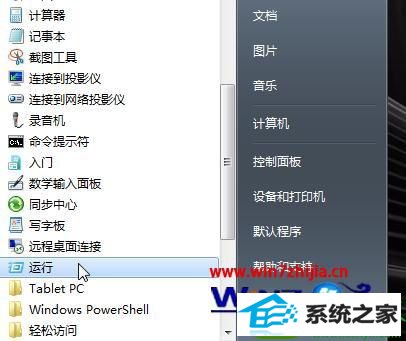
2、在输入框中输入"cmd"并单击"确定"(就是打开cmd.exe);
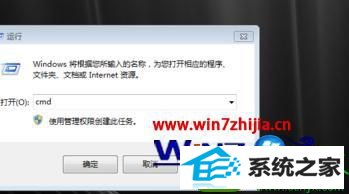
3、在system>后输入"wmic memphysical get maxcapacity",单击回车键确定;

4、三四秒后,就会出现"MaxCapacity"加一个数字;

5、如例图中,显示为MaxCapacity16777216,这里的单位是KB。由于1GB=1024 MB,1MB=1024KB,计算得16777216KB=16GB,故该主板可支持的最大内存为16GB。

关于查询win10电脑主板最大支持内存的方法就给大家介绍到这边了,有需要的用户们可以采取上面的方法步骤来进行查看吧,更多精彩内容欢迎继续关注。
栏目专题推荐
系统下载推荐
系统教程推荐
- 1win10系统磁盘分区图标显示不正常的恢复办法
- 2电脑公司WinXP 纯净中秋国庆版 2020.10
- 3win10系统笔记本鼠标灯没亮无法正常使用的操作步骤
- 4帮您操作win10系统不能使用语音聊天的技巧
- 5win7电脑运行饥荒游戏提示error during initialization处理办法
- 6技术员研习win10系统访问不了ftp的步骤
- 7老司机研习win10系统打开文档提示“word遇到问题需要关闭”的方法
- 8win10系统插入耳机时总是弹出音频对话框的设置步骤
- 9小编操作win10系统安装程序弹出mom.exe - net framework初始化错误的
- 10win7系统连接网络时提示无法连接到此网络错误的设置步骤